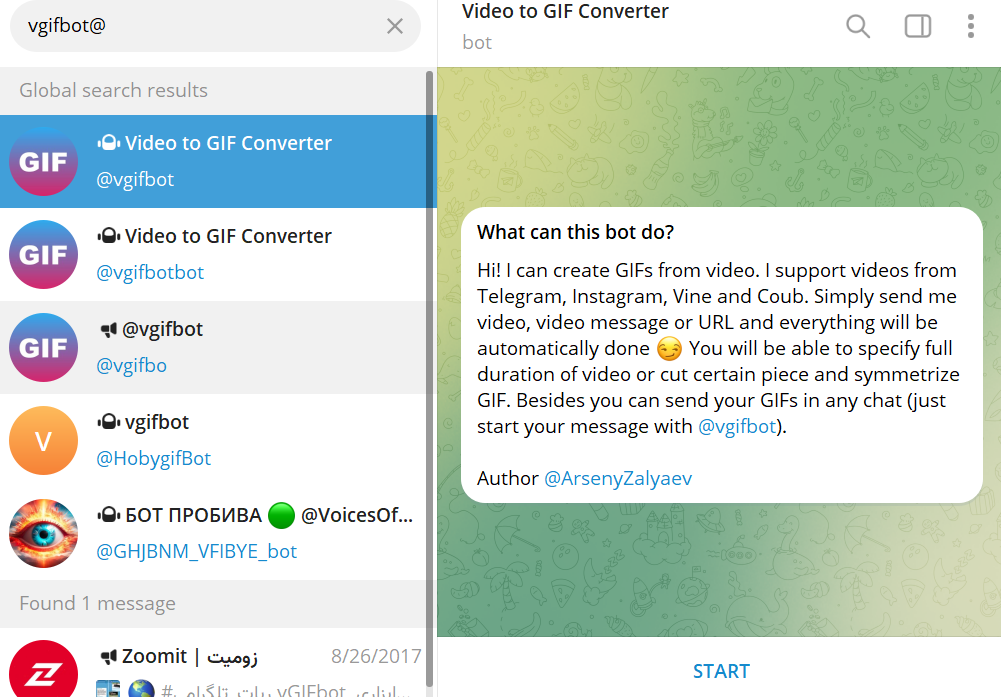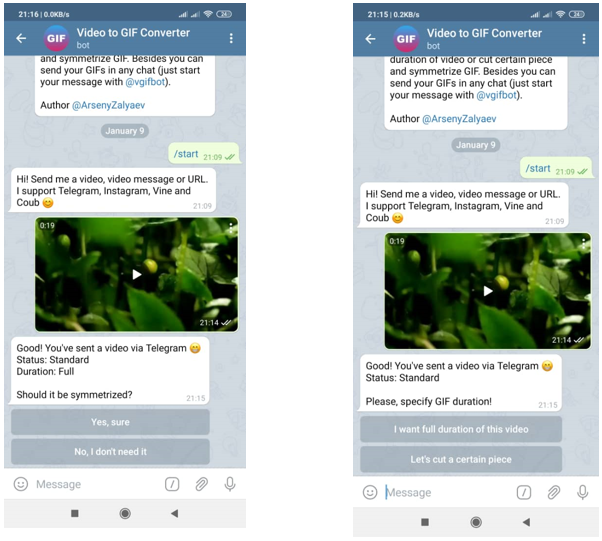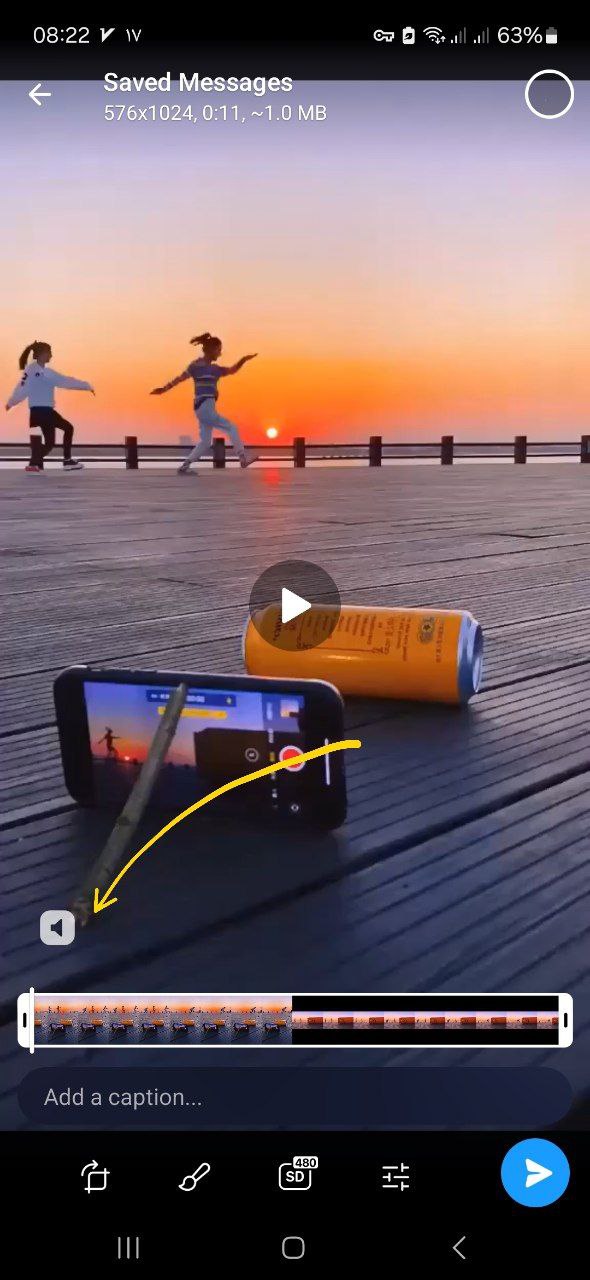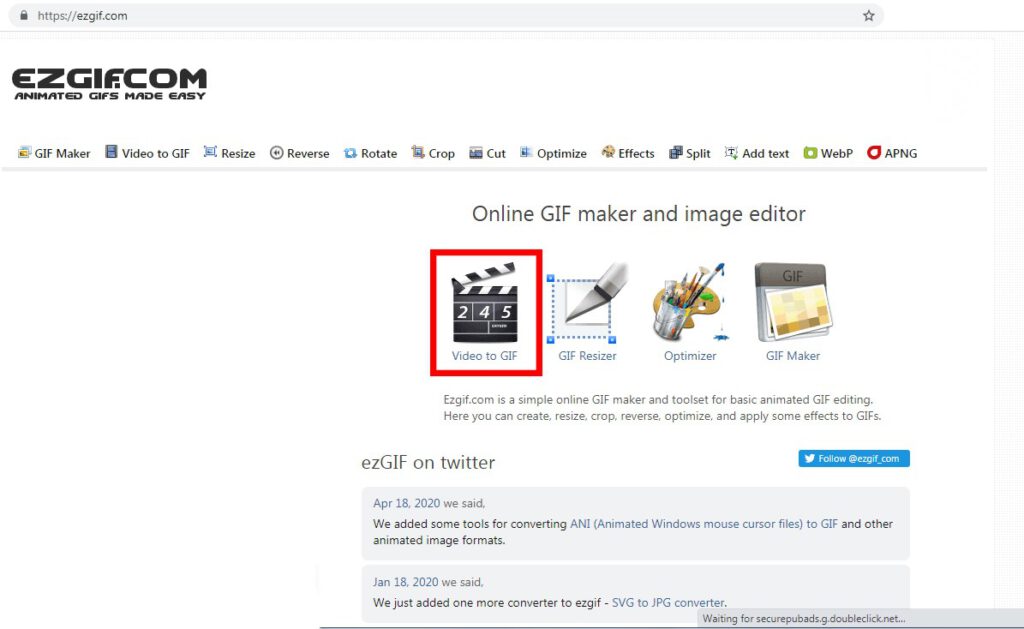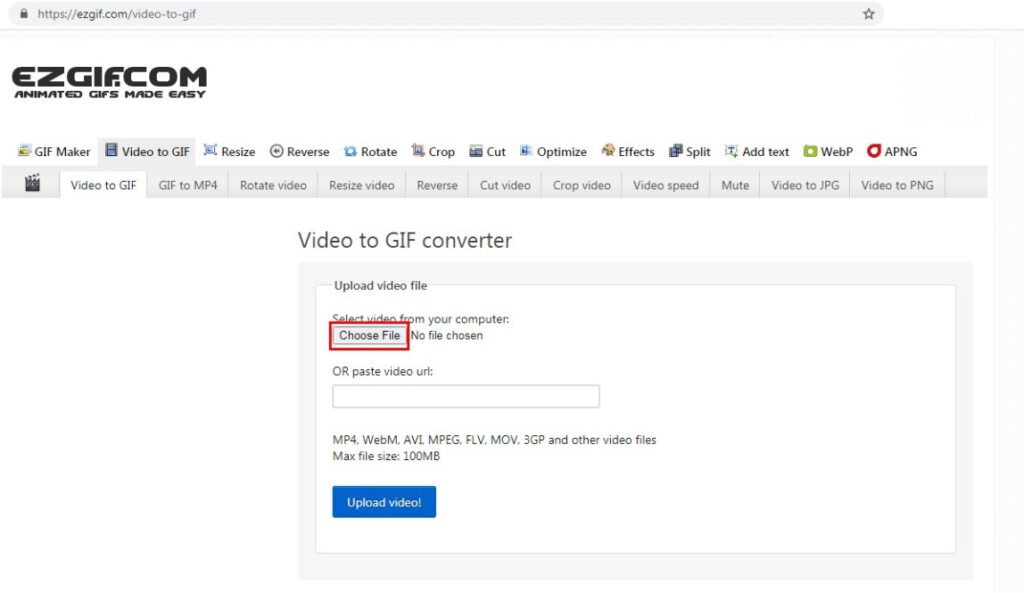به جرات میتوان گفت در دنیای امروز و با وجود رسانههای اجتماعی مانند تلگرام، واتساپ، اینستاگرام و … کمتر کسی است که اسم گیف را نشنیده باشد و نداند که گیف چیست. اما به طور خلاصه میتوان گفت که یکی از راههای ایجاد رابط کاربری مناسب و اثرگذاری بیشتر بر مخاطب استفاده از گیف یا تصاویر متحرک است. به همین خاطر در این مقاله از همیار وردپرس قصد داریم به شما به طور کامل و ساده نحوه ساخت گیف را آموزش دهیم. حتما تا انتهای این مقاله با ما همراه باشید.
آنچه در این مقاله خواهید خواند:
- اهمیت و دلایل ساخت گیف را بدانید!
- چگونه گیف درست کنیم؟
اهمیت و دلایل ساخت گیف را بدانید!
گیف را میتوان حالت پیشرفتهتری از تصاویر در نظر گرفت که ارتباط بهتری با مخاطب برقرار میکنند. در حال حاضر استفاده و ساخت گیف در تلگرام بسیار رایج بوده و کاربران از آن برای انتقال بهتر پیام خود بهره میگیرند. اگر بخواهیم دلایل استفاده از گیف را به طور مختصر شرح دهیم میتوانیم به موارد زیر اشاره کنیم:
- گیفها برای استفاده، راحت هستند.
- آنها میتوانند یک داستان یا یک فرآیند را بهخوبی توضیح دهند.
- از آنها برای نشان دادن یک محصول یا یک پیشنهاد و یا یک تخفیف میتوان استفاده کرد
- میتوانید از گیفها برای بازاریابی بهتر در ایمیل مارکتینگ استفاده کنید.
- میتوانید از گیفها برای برجسته کردن و معرفی برندتان استفاده کنید.
- گیفها برای نمایش در موبایل و تبلتها بهتر هستند.
- استفاده از گیف برای تبلیغات جذابتر است.
- گیفها میتوانند تأثیر عاطفی جدیتر در مقایسه با یک تصویر داشته باشند.
- اگر میخواهید ارتباط احساسی فوری با مخاطبان خود ایجاد کنید دست به ساخت تصاویر متحرک بزنید.
چگونه گیف درست کنیم ؟
حال به روشهای مختلف میآموزیم که چگونه گیف بسازیم و از آن بهرهمند شویم.
۱- ساخت گیف در تلگرام
ساخت گیف تلگرام به کمک رباتهای این پیام رسان و ویدئو ادیتور تلگرام انجام میشود. مراحل انجام هر کدام را بطور مجزا میبینیم.
ساخت گیف تلگرام با ربات
ربات vgifbot@ را در قسمت جستجوی تلگرام وارد کنید.
حال که با این صفحه مواجه شدید، کافیست روی دکمه استارت کلیک کنید. حال فیلمی را که قصد دارید تبدیل به گیف شود را وارد نمایید. (این فیلم را میتوان از طریق وارد کردن لینک بارگذاری کرد و یا از داخل تلفن همراهتان بارگذاری کنید). همانطور که در شکل زیر مشاهده میکنید، در مرحله آخر از شما دو سوال پرسیده میشود اول آنکه یا قصد دارید کل ویدیو را تبدیل به گیف کنید یا بخشی از آن را؟ و دوم هم اینکه آیا تصاویر قرینه شود یا خیر؟
در نهایت این ربات به شما گیف ساخته شده از ویدیویی که بارگذاری کردید را در اختیارتان قرار میدهد و میتوانید آن را بارگیری کنید. اینگونه ساخت گیف تلگرام انجام میشود.
ساخت گیف با ویدئو ادیتور تلگرام
جالب است بدانید که حتی بدون کمک گرفتن از ربات تلگرامی نیز میتوان گیفهای موردنظر را ساخت. این قابلیت در اپ تلگرام هر مدل گوشی اندرویدی و iOS وجود دارد. فقط حتما آخرین نسخه تلگرام را نصب کنید تا به راحتی این ابزارها را داشته باشید و بتوانید از وجودشان بهرهمند شوید. در قدم اول صفحه Save message خودتان را باز کنید. حال روی آیکون Attach کلیک کنید. حال یا ویدیوی موردنظر را همانجا ضبط کنید یا از گالری انتخاب نمایید.
حال ویدیو را به حالت بیصدا درآورید. یعنی روی آیکون صدا کلیک کنید تا قطع شود. در صفحهای که مشاهده میکنید امکان کوتاه کردن ویدیو به اندازه موردنظرتان وجود دارد. کار تمام است! ویدیوی بیصدای خود را ارسال کنید که بصورت یک گیف ایجاد شده و حال میتوانید آن را برای افراد ارسال نمایید.
۲- استفاده از فتوشاپ برای ساخت تصاویر متحرک یا گیف
در این روش از فتوشاپ برای ساخت گیف با عکس استفاده میکنیم. مراحل انجام کار به صورت زیر است:
برنامه فتوشاپ را بازکنید. وارد مسیر File > Scripts > Load Files in Stock شوید.
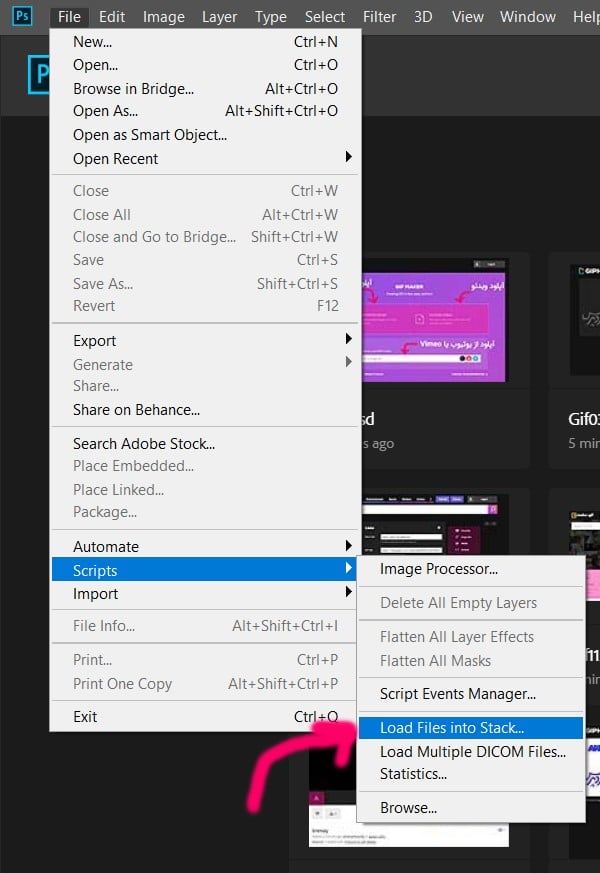
در صفحه بازشده روی …Browse کلیک کنید و تصاویر خودتان را انتخاب کنید و سپس روی OK کلیک کنید:
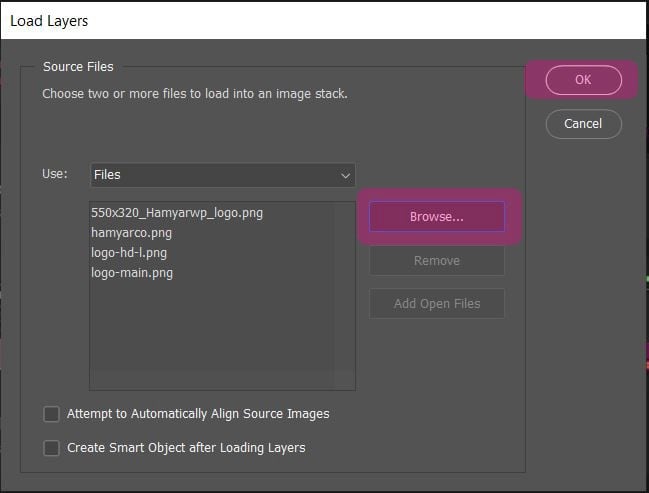
در قدم بعدی باید از مسیر Window > Timeline، تایم لاین را به صفحه فتوشاپ اضافه کنیم:
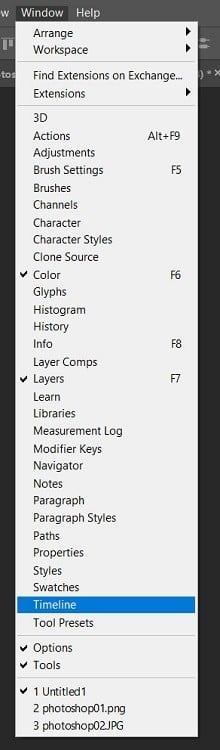
همانطور که مشاهده میکنید تایم لاین به پایین صفحه اضافه شد:

در این مرحله شما باید مانند شکل زیر، گزینه Create Frame Animation را انتخاب کنید:
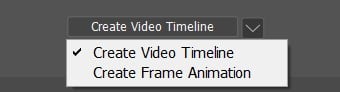
تا اینجای کار باید شما به شکلی مانند شکل زیر رسیده باشید:

برای ادامه کار شما باید همه لایهها را انتخاب کنید و سپس مانند شکل زیر، روی آیکون منو کلیک کنید:
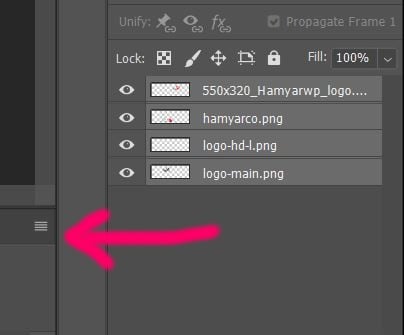
و در ادامه روی Create New Layer for Each New Frame کلیک کنید.
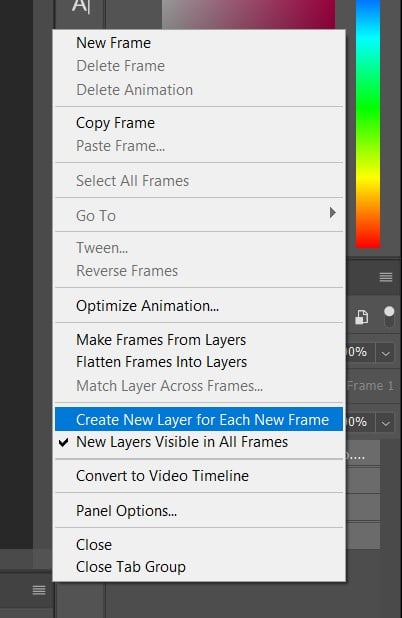
دوباره روی آیکون منو کلیک کنید و این بار روی Make Frames From Layers کلیک کنید:
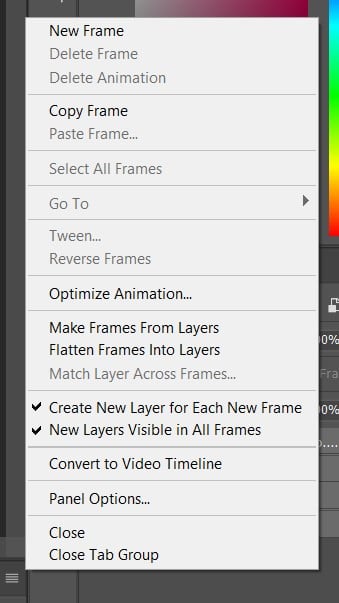
در قسمت تایم لاین روی هرکدام از تصاویر کلیک کنید و زمانبندی دلخواه خودتان را انجام دهید:
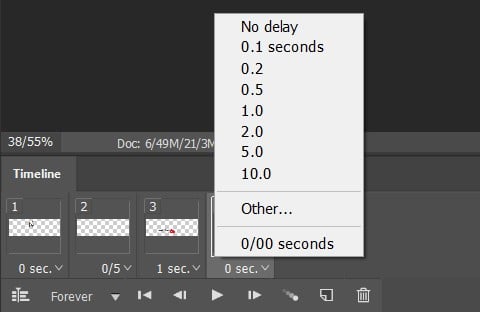
در نوار ابزار پایین میتوانید تعداد دفعاتی که باید گیف تکرار شود را مشخص کنید. پیشفرض بهصورت نامحدود است اما شما میتوانید تعداد دلخواهی را انتخاب کنید:
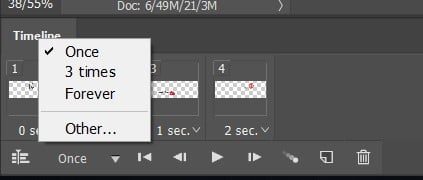
برای اینکه بتوانید گیف خود را مشاهده کنید میتوانید روی آیکون پخش کلیک کنید:
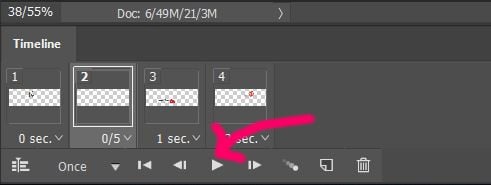
در پایان برای ذخیره فایل گیف از مسیر File > Export > Save for Web اقدام نمایید و یا کلیدهای Alt+Shift+Ctrl+S را همزمان فشار دهید:
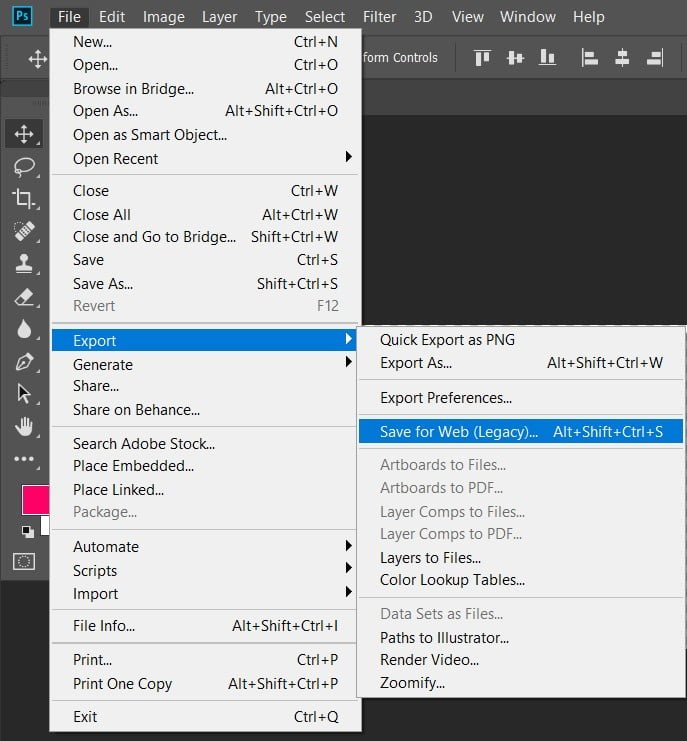
در پایان کار و از قسمت present گزینه GIF 128 Dithered را انتخاب کنید و روی save کلیک کنید:
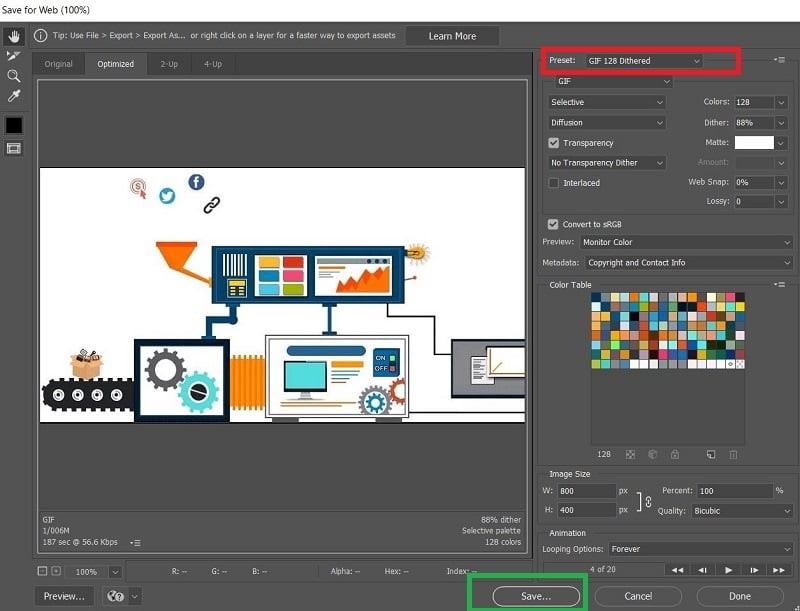
گیف ساختهشده با فتوشاپ
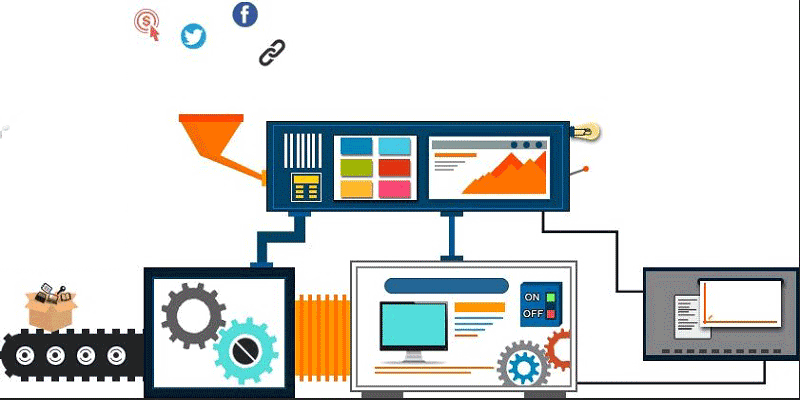
۳- استفاده از سایتهای آنلاین
در حال حاضر ابزارها، سایتهای آنلاین و برنامه ساخت گیف زیادی هستند که شما با استفاده از آنها میتوانید تصاویر یا ویدئوهای خودتان را به گیف تبدیل کنید. در اینجا قصد داریم یکی از بهترین آنها یعنی Ezgif را به شما معرفی کنیم. برای انجام این کار وارد سایت Ezgif شوید. مطابق شکل زیر، بر روی Video to GIF کلیک نمایید.
در پنجره جدید مطابق شکل زیر بر روی دکمه Choose File کلیک کنید تا بتوانید ویدیو موردنظرتان را از رایانه شخصی یا تلفن همراهتان در سایت بارگذاری نمایید. البته در کادر که زیر این دکمه قرار گرفته است نیز میتوانید ادرس ویدیو موردنظرتان (URL) را نیز وارد نمایید. توجه داشته باشید صرفا ویدیوهای با حجم کمتر از 100 مگابایت را میتوانید در این قسمت وارد نمایید.
در نهایت مرحله اخر میتوانید تنظیمات مختلف و جذابی مانند تغییر مدت زمان ویدیو، رزولوشن، نرخ فریم خروجی ، سایز و ابعاد ویدیو و … را بر روی ویدیوتان پیش از تبدیل به گیف اعمال کنید. سپس مطابق شکل زیر، برای گرفتن خروجی به صورت گیف بر روی دکمه Convert to GIF کلیک کنید.
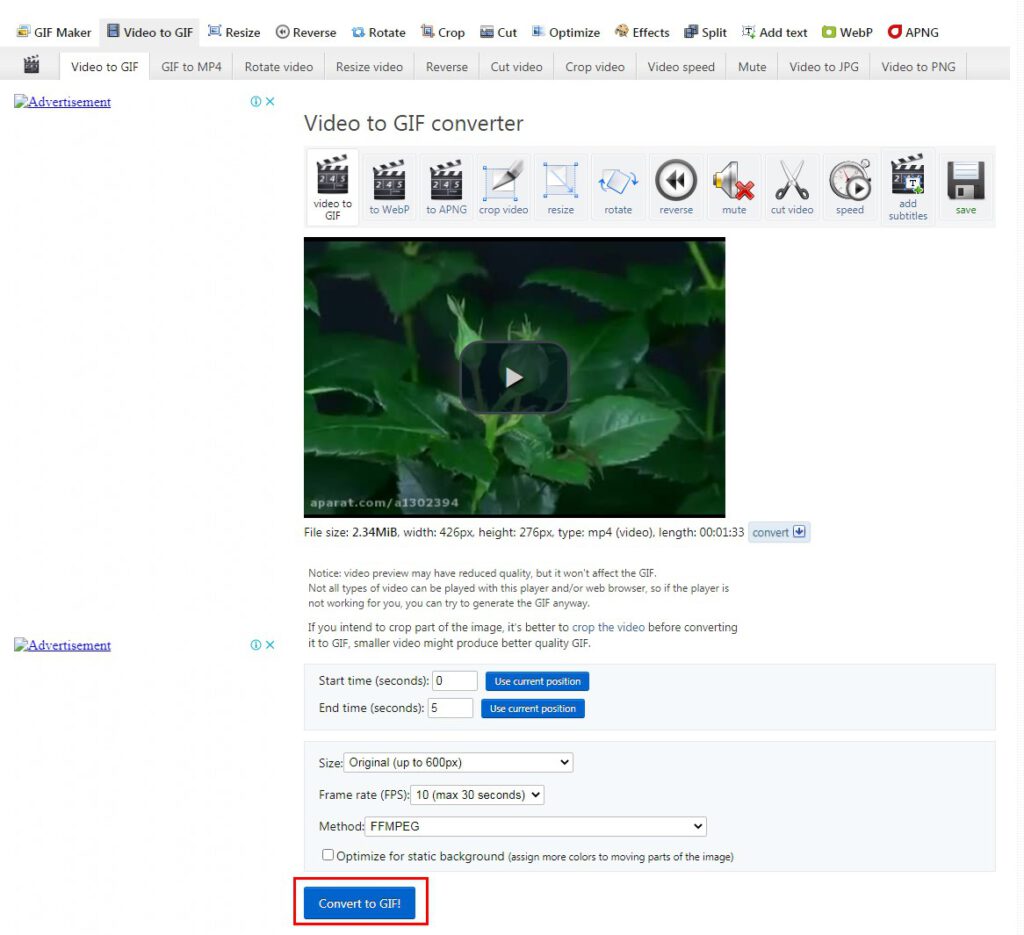
آموزش ویدیویی ساخت gif در فوتوشاپ
جمع بندی
همانطور که در ابتدای این آموزش اشاره کردیم، یکی از راههای ایجاد رابط کاربری مناسب و اثرگذاری بیشتر بر مخاطب استفاده از گیف یا تصاویر متحرک است. گیفها پیام را بهتر و راحتتر منتقل میکنند و جذابیت بیشتری دارند. ضمنا اگر توسعه دهنده و طراح سایت هستید حتما سعی کنید به کمک روشهایی که در این مقاله به شما آموزش داده شده است برای ارتباط بهتر کاربران در سایتتان از این گیفها در برخی از صفحات مانند صفحه ۴۰۴ استفاده کنید. ما بهترین و سادهترین راه برای ساخت گیفها را استفاده از تلگرام توصیه میکنیم که نه تنها به کمک ربات بلکه بدون آن نیز امکان ساخت گیفها را برایمان فراهم میکند.